Vuoi gestire e trasferire vari dati iPhone sul tuo computer? Stai cercando un bene Trasferimento da iPhone a computer strumento per sostituire iTunes?
Sia che tu voglia eseguire rapidamente il backup di alcune foto preziose sul computer o aggiungere alcuni file come musica, video, ebook, ecc. Dal computer all'iPhone, avrai bisogno di un trasferimento dati iPhone per portare a termine il lavoro. E per alcuni motivi, preferisci ottenere un altro trasferimento di dati iOS piuttosto che lo strumento di trasferimento file ufficiale, iTunes.
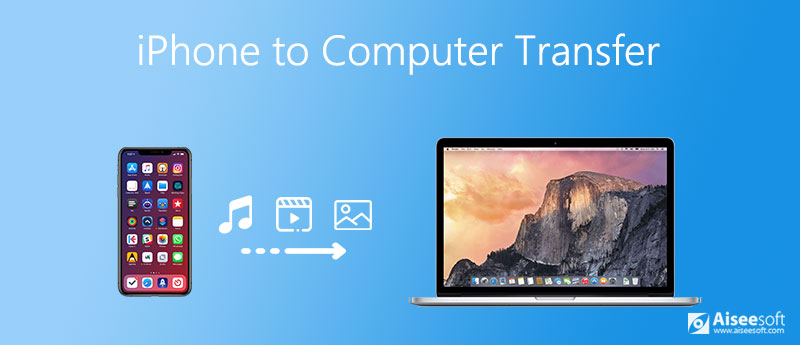
Innanzitutto, ci piace consigliare uno strumento di trasferimento da iPhone a computer molto popolare e facile da usare, FoneTrans per te. Ha la capacità di trasferire direttamente tutti i tipi di file iOS inclusi contatti, messaggi, foto, video, musica, note, calendari, cronologia di navigazione di Safari, eBook, registri delle chiamate e altro tra iPhone e computer. Inoltre, supporta il trasferimento di dati iOS da iPad, iPod e iTunes.

Scarica
FoneTrans: il miglior trasferimento da iPhone a computer
Sicuro al 100%. Nessuna pubblicità.
Sicuro al 100%. Nessuna pubblicità.

Collega il tuo iPhone al computer con un cavo USB. Rubinetto Affidati ad sullo schermo dell'iPhone per aiutare il tuo computer a riconoscerlo rapidamente. Dopo aver effettuato correttamente la connessione, puoi visualizzare alcune informazioni di base su questo dispositivo iOS.



Come accennato in precedenza, questo trasferimento da iPhone a computer ti consente anche di aggiungere file dal computer al tuo dispositivo iOS. Puoi semplicemente fare clic su Aggiungi e poi scegli i file che vuoi importare.

Questo potente strumento di trasferimento da iPhone a computer è dotato di tutte le funzionalità di trasferimento dati iOS di cui hai bisogno. Con esso, puoi gestire, modificare e trasferire facilmente tutti i tipi di dati iPhone senza iTunes o iCloud. Inoltre, puoi fare clic su Strumenti per ottenere strumenti più utili. Basta scaricarlo gratuitamente e provare.

iTunes è lo strumento di trasferimento file iOS ufficiale per prodotti Apple come iPhone, iPad e iPod. Offre un modo di sincronizzazione per gestire e trasferire alcuni dati iOS di uso frequente inclusi contatti, messaggi, foto, video, musica, suonerie e altri file di app. iTunes ti offre Condivisione di file ed sincronizzazione dei dati modi per trasferire diversi dati iOS tra iPhone e computer.
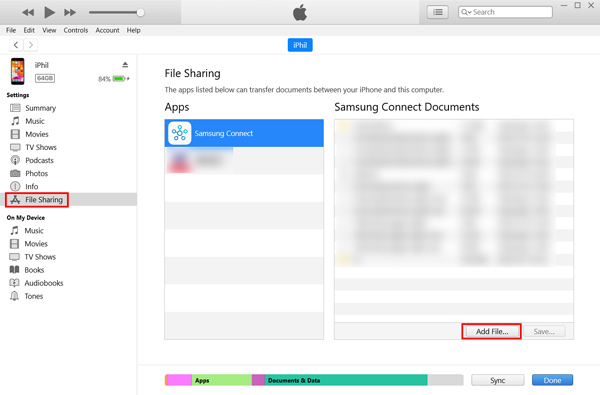
Un grande svantaggio del trasferimento dei dati di iTunes è che, dopo la sincronizzazione dei dati iOS, i file originali verranno cancellati e sostituiti dai nuovi dati aggiunti. Inoltre, dopo aver sincronizzato i dati dell'iPhone sul computer, non ti è consentito visualizzare direttamente questi file sul tuo Mac o PC Windows.
iTools è una soluzione all-in-one per la gestione dei dati di iPhone, iPad e iPod. Questo strumento di trasferimento da iPhone a computer è progettato principalmente per trasferire musica, foto e video. È in grado di eseguire il backup e il ripristino di vari dati iOS sul tuo iPhone. iTools è completamente compatibile con gli ultimi iPhone/iPad e iOS. Puoi usarlo sia su un PC Windows che su un Mac.
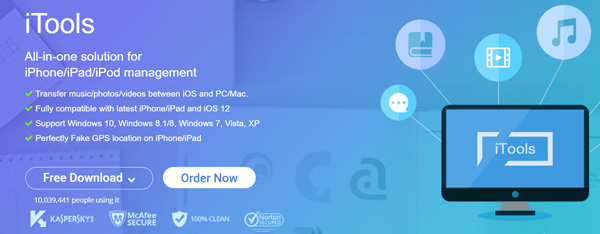
iTools ti consente di trasferire tutti i tipi di file iOS tra iPhone, iPad, iPod, iTunes e computer. Offre anche un creatore di suonerie per aiutarti a trasformare le tue canzoni preferite in suonerie per iPhone. Inoltre, ha una funzione di posizione virtuale che ti consente di simulare la posizione come desideri e di illimitare la posizione dai tuoi dati GPS.
Domanda 1. Posso trasferire i dati del mio iPhone sul computer tramite AirDrop?
Puoi contare su Airdrop per trasferire i dati del tuo iPhone su un Mac. Ma non ti è consentito trasferire file iPhone AirDrop su un PC Windows.
Domanda 2. Come trasferire i dati dell'iPhone al computer tramite Bluetooth?
Se il tuo computer è dotato della funzione Bluetooth, puoi accenderlo ed effettuare la connessione con il tuo iPhone. Successivamente, puoi facilmente condividere file da iPhone a computer tramite Bluetooth.
Domanda 3. Come posso trasferire file da iPhone a PC senza iTunes?
Puoi usare il raccomandato FoneTrans o iTools per trasferire facilmente i dati del tuo iPhone su un PC senza iTunes. In realtà, puoi anche utilizzare iCloud per eseguire il backup di vari dati iOS sul tuo iPhone e quindi analizzarli sul tuo computer.
Conclusione
Abbiamo parlato principalmente di Trasferimento da iPhone a computer in questo post. Puoi ottenere 3 ottimi software di trasferimento dati per iPhone per aiutarti a gestire vari file iOS. Se hai consigli migliori per il trasferimento di iPhone, puoi condividerli nel commento con altri lettori.
Trasferisci file iPhone
1.1 Trasferisci musica da iPhone 1.2 Trasferisci iPhone Music su PC 1.3 Trasferisci le foto di iPhone sul laptop 1.4 Contatti da iPhone a Mac Transfer 1.5 Trasferimento da iPhone a Computer 1.6 Trasferimento da iPhone a Mac 1.7 Trasferisci iPhone 5 Music su Mac 1.8 Trasferimento del contatto iPhone su Gmail 1.9 Trasferisci messaggi di testo su iPhone 1.10 Trasferisci video iPhone su iPad 1.11 Trasferimento dei dati iOS su PC / iTunes 1.12 Scarica le foto di iPhone su PC
Il miglior software di trasferimento iOS per gestire e trasferire file iOS da iPhone / iPad / iPod al computer o al contrario senza eseguire iTunes.
Sicuro al 100%. Nessuna pubblicità.
Sicuro al 100%. Nessuna pubblicità.